w10如何自定义搜索日期范围|w10自定义搜索日期范围的方法
发布时间:2017-02-06 15:39:31 浏览数:
在w10中,系统自带的“搜索”功能还是比较强大的,可以实现许多自定义的搜索功能。今天MS酋长来分享一下如何自定义搜索的日期范围。因为默认情况下,你只能选择固定的日期范围:今天、昨天、本周、上周、本月、上月、今年、去年等。下面就跟大家说说w10如何自定义搜索日期范围。
w10自定义搜索日期范围的方法:
点击一下文件资源管理器窗口右上角的搜索框,顶部就会显示“搜索”选项。如图:
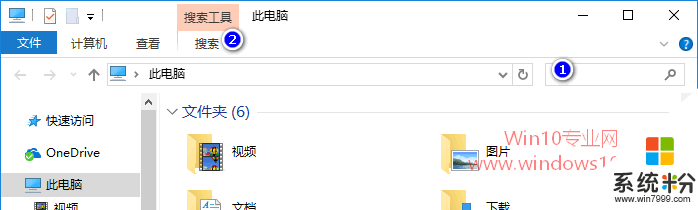
点击“搜索”即可展开搜索Ribbon工具栏。如图:
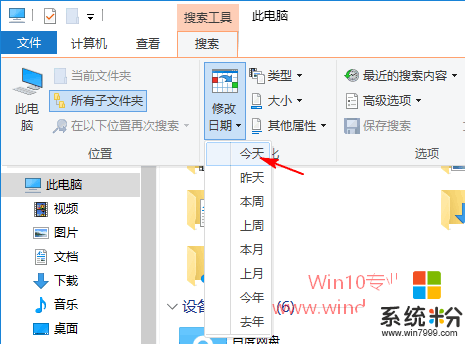
点击“修改日期”按钮即可显示前面提到的固定日期范围“今天、昨天、本周、上周、本月、上月、今年、去年”,任意点击一个日期范围,例如“今天”。文件资源管理器窗口右上角的搜索框中即显示“修改日期:今天”。如图:
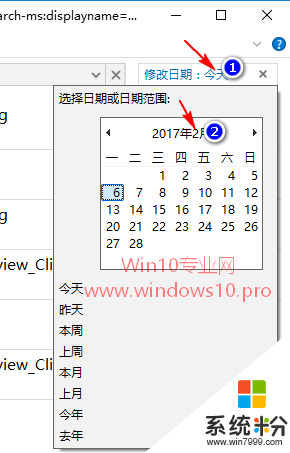
点击“今天”,就会弹出“日期或日期范围”选项框,点击选择框顶部的“2017年2月”,注意看,你会发现搜索框中的“修改日期”已经变成了一个日期范围“2017/2/1 .. 2017/2/28”。如图:
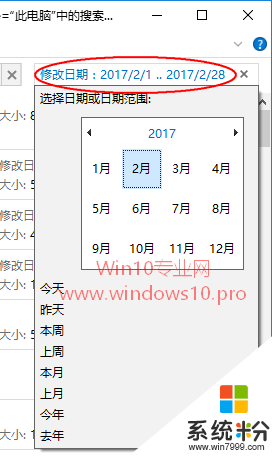
这正是我们想要的“某年某月某日 - 某年某月某日”的形式,用鼠标点击该日期范围,你会发现年、月、日都是可以编辑的,现在就可以输入你想要的任意日期范围了。
关于以上【w10如何自定义搜索日期范围】的教程不知道大家看清楚了没?还有其他的windows系统下载后使用的疑问都大家都可以上系统粉寻找解决的方法。